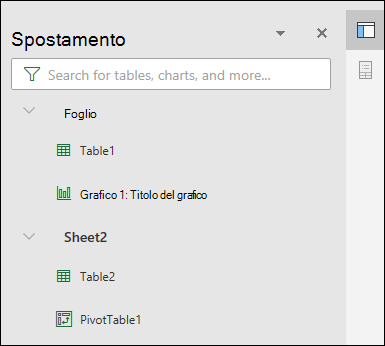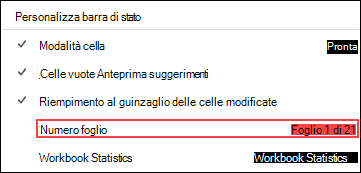Il riquadro di navigazione in Excel è un modo semplice per comprendere il layout di una cartella di lavoro, vedere quali elementi esistono all'interno della cartella di lavoro e passare direttamente a quegli elementi. Che si abbia familiarità con Excel o che si stia provando a spostarsi in una cartella di lavoro di grandi dimensioni, il riquadro di spostamento può essere utile.
Trova e accedi a elementi come tabelle, grafici, tabelle pivot e immagini all'interno della cartella di lavoro. Dopo aver aperto il riquadro di spostamento, questo viene visualizzato sul lato destro della finestra di Excel.
Il riquadro di spostamento semplifica per gli utenti con problemi di vista anche l'accesso a tutte le parti della cartella di lavoro. Può migliorare il modo in cui strumenti come le utilità per la lettura dello schermo interpretano la tua cartella di lavoro.
Aprire il riquadro di spostamento
In una cartella di lavoro aperta, seleziona Visualizza > Spostamento.
Il riquadro di spostamento si aprirà sul lato destro della finestra.
Il riquadro di spostamento può essere aperto anche dalla barra di stato nella parte inferiore dello schermo. Fai clic con il pulsante destro del mouse sulla barra di stato e selezionare Numero foglio. In questo modo verrà aggiunto il conteggio dei fogli nella barra di stato.
Seleziona il conteggio dei fogli nella barra di stato e scegli quello da visualizzare. Lo stato attivo si sposta su questo foglio e si apre la barra di navigazione.
Esplorare gli elementi
Quando si apre il riquadro di spostamento, viene visualizzato un elenco di elementi come tabelle, intervalli denominati e altri elementi di questo foglio. Ogni foglio all'interno della cartella di lavoro si troverà nella propria sezione. Seleziona una sezione per espandere e visualizzare i suoi contenuti.
Ogni sezione mostrerà le tabelle, i grafici, le tabelle pivot e le immagini presenti nel foglio. La selezione di un elemento sposterà lo stato attivo su quell'elemento nel foglio.
Se l'elemento si trova in un altro foglio all'interno della cartella di lavoro, lo stato attivo passa al foglio e all'elemento corretto.
Apportare modifiche
Alcuni elementi possono essere modificati direttamente dal riquadro di spostamento. Fai clic con il pulsante destro del mouse sul nome dell'elemento per aprire un menu di opzioni. Le opzioni disponibili dipendono dal tipo di elemento.
I grafici e le immagini possono essere rinominati, eliminati o nascosti nel riquadro di spostamento. Le tabelle pivot possono essere solo rinominate. Nel riquadro di spostamento non sono disponibili opzioni aggiuntive per le tabelle pivot.
Nota: Per le tabelle, non sono disponibili ulteriori opzioni facendo clic con il pulsante destro del mouse.